KeyShot导入材质的方法教程
 岛市老八 发布于2020-07-03 阅读(1740)
岛市老八 发布于2020-07-03 阅读(1740)
扫一扫,手机访问
KeyShot是各大建模软件较好的渲染插件之一,为用户提供了许多材质,使用这些材质让您自由的发挥创意。为了让模型更具多种真实效果,3D细节表现的更细致,
本文小编介绍在KeyShot中如何导入材质包
1. 下载并安装KeyShot软件,单击KeyShot下载即可下载软件,首先在网上搜寻下载一些需要的KeyShot的材质包。
2. 打开KeyShot 6软件,点击菜单栏中“编辑>首选项”。
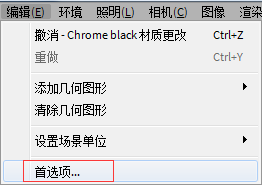
3. 在弹出的首选项对话框中单击选择面板左侧“文件夹”选项,并设置为“定制各个文件夹”。

4. 找到需要设置的材质包类型,并点开右侧文件夹。
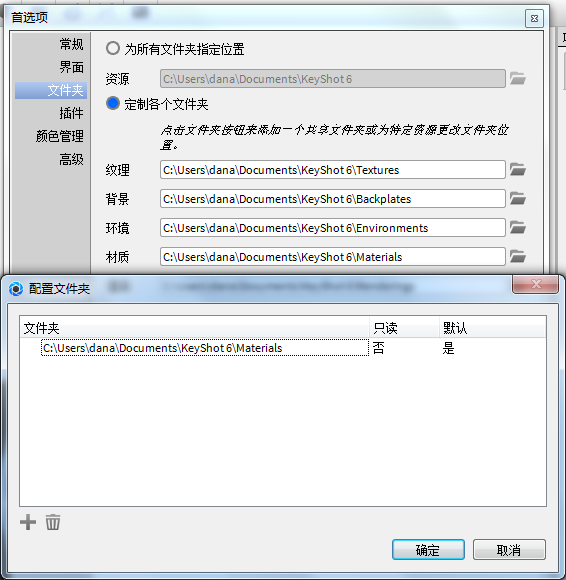
5. 点击对话框左下角的‘+’号,加载所下载的材质包,点击确定。
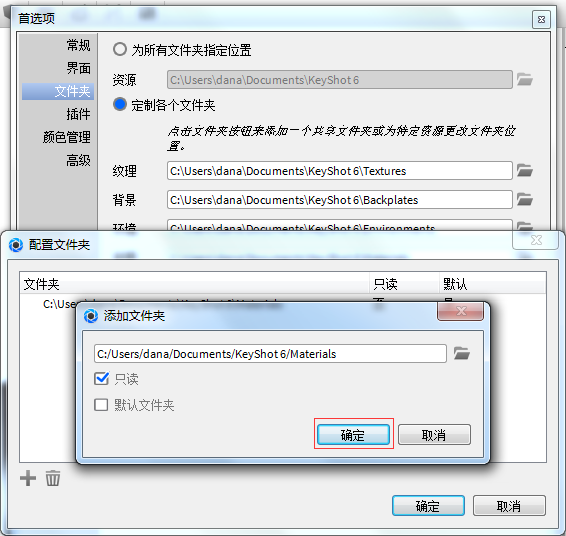
6. 按确定或会自动返回到加载好的材质包,然后选择编辑,将第二个文件设为默认文件夹,勾选“默认文件夹”。
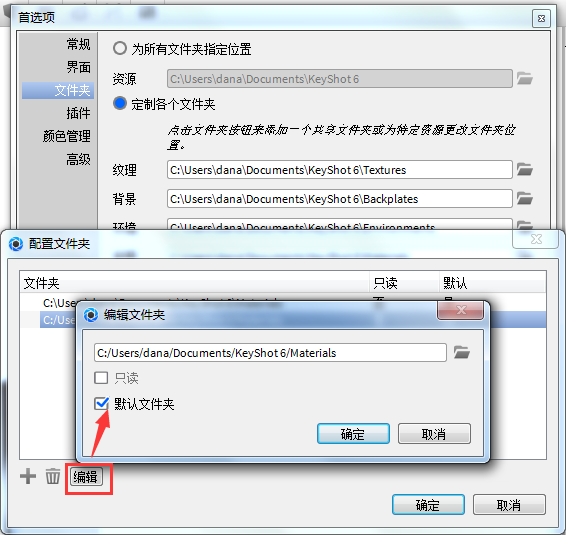
7. 点击选择系统自带材质包(即第一个文件夹),点编辑,取消“默认文件夹”对勾,保存设置并退出,重启KeyShot 6 ,就默认为新下载(导入)的材质包。
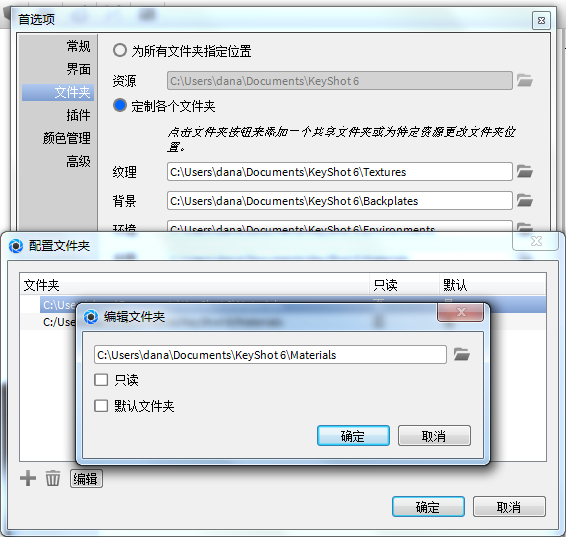
上一篇:KeyShot出现黑屏的解决方法
下一篇:KeyShot常见问题解答
产品推荐
-

售后无忧
立即购买>- KeyShot 8 简体中文【教育版 + Win/Mac】
-
¥899.00
office旗舰店
-

售后无忧
立即购买>- KeyShot 8 简体中文【标准版 + Win】
-
¥7999.00
office旗舰店
-

售后无忧
立即购买>- KeyShot 8 简体中文【标准版 + Mac】
-
¥7999.00
office旗舰店
-

售后无忧
立即购买>- KeyShot 8 简体中文【专业版 + Win/Mac】
-
¥15999.00
office旗舰店
-
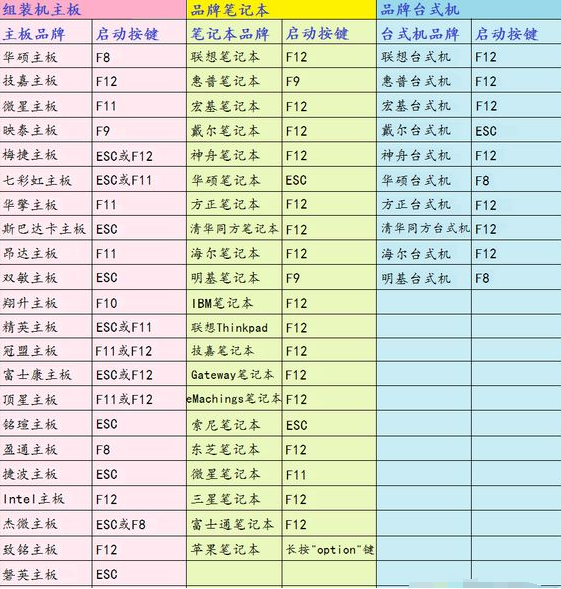 正版软件
正版软件
- 如何在2019年使用U盘安装操作系统
- 每当我们在使用U盘重装系统的时候,一般都会在电脑重启的时候使用快捷键进入系统的启动项。那么对于不同品牌型号的电脑,其快捷方式也有所不一样。但是还有很多用户不知道电脑重装系统按F几进入u盘启动项,下面小编就教下大家重装系统按f几设置u盘启动的方法,一起来看看吧。工具/原料:系统版本:windows10专业版品牌型号:联想扬天M51-80A-ISE方法/步骤:重装系统按f几设置u盘启动的方法:1、通常情况来说,重装系统进u盘启动按键:F1,F2,F8,F9,F10,F12,DEL,ESC。但是不同的电脑品牌主
- 7分钟前 U盘 0
-
 正版软件
正版软件
-
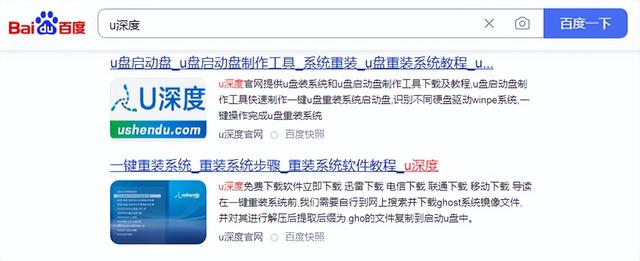 正版软件
正版软件
-
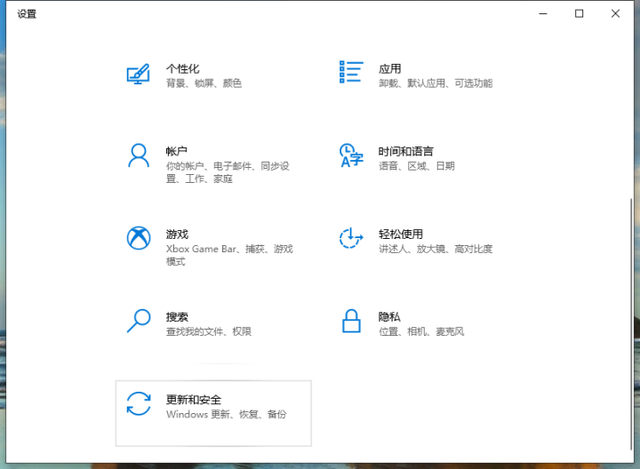 正版软件
正版软件
- 如何将Win10文件复制到USB闪存驱动器
- 有时候电脑系统出现的故障问题,导致系统开不了机就变得非常麻烦。为了应付这种情况,我们可以选择将系统备份到u盘上,当电脑系统出现问题时,就可以通过u盘启动盘来恢复系统了,下面给大家分享一下这一方法。系统:win10专业版电脑:戴尔电脑1、首先准备一个空的u盘(至少8g)插到电脑上,然后打开电脑设置,选择更新和安全。2、然后在设置左侧栏目里面选择备份,在右侧选择转到(备份和还原)。3、接着这个步骤我们需要创建系统镜像。4、接着选好我们需要备份的驱动器,再选择插入电脑的u盘,然后选择下一步。5、到最后我们点击开
- 1小时前 05:24 文件 拷贝 win10 0
-
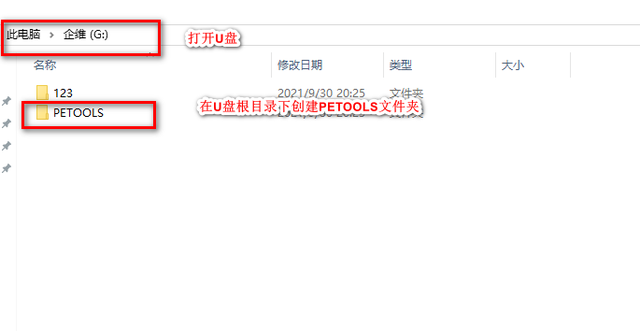 正版软件
正版软件
- U盘中的PE系统中的桌面文件存储位置
- 业界比较出名的WINPE工具有微PE、优启通、U盘魔术师等等,如果说自定义和UI这方面那非优启通莫属,今天咱主要讲下如何在优启通WINPE桌面创建快捷方式。优启通通过识别PETOOLS目录下的exload.cfg配置文件来实现自定义功能。官方提供了4种部署方案供选择。一种方法是在U盘的根目录下创建一个名为PETOOLS的文件夹,并将所需软件复制到该文件夹中。然后,在该文件夹中创建一个名为exload.cfg的配置文件,以便Pe启动时可以自动识别。一个备选方案是在优启通软件的根目录下新建一个名为"PETOO
- 1小时前 04:59 桌面 U盘 0
最新发布
-
 1
1
- KeyShot支持的文件格式一览
- 1800天前
-
 2
2
- 优动漫PAINT试用版和完整版区别介绍
- 1841天前
-
 3
3
- CDR高版本转换为低版本
- 1986天前
-
 4
4
- 优动漫导入ps图层的方法教程
- 1840天前
-
 5
5
- 修改Xshell默认存储路径的方法教程
- 1852天前
-
 6
6
- ZBrush雕刻衣服以及调整方法教程
- 1836天前
-
 7
7
- Overture设置一个音轨两个声部的操作教程
- 1830天前
-
 8
8
- CorelDRAW添加移动和关闭调色板操作方法
- 1879天前
-
 9
9
- PhotoZoom Pro功能和系统要求简介
- 2006天前
相关推荐
热门关注
-

- KeyShot 8 简体中文
- ¥7999.00-¥8399.00
-

- KeyShot 8 简体中文
- ¥899.00-¥1299.00
-

- KeyShot 8 简体中文
- ¥15999.00-¥18999.00
-

- KeyShot 8 简体中文
- ¥7999.00-¥8399.00